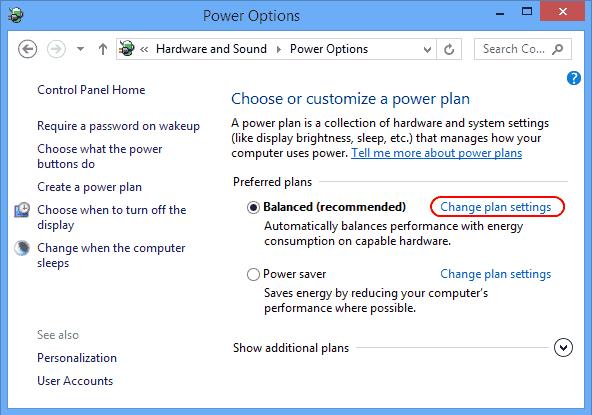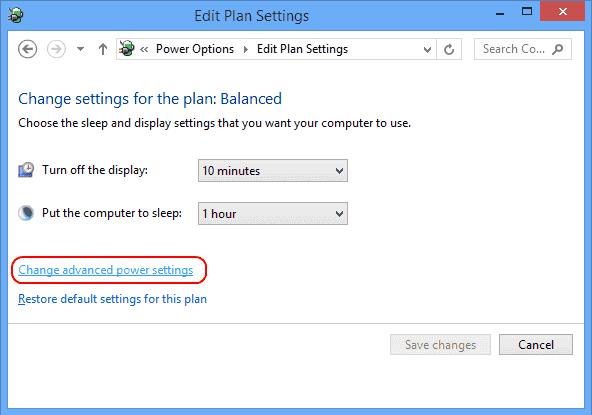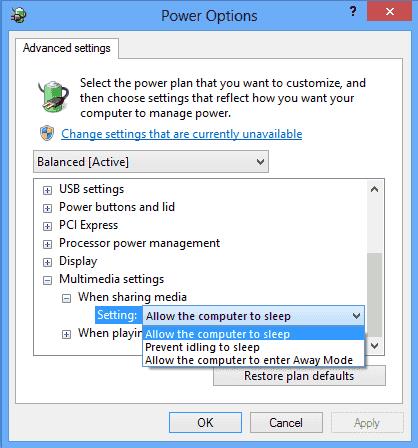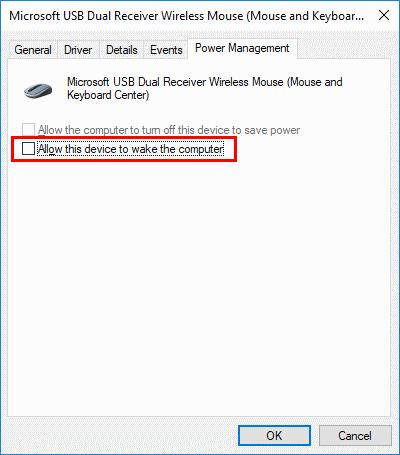Виникли проблеми, коли Microsoft Windows 10 не переходить у сплячий режим? Цей підручник допоможе вам розібратися в проблемі.
Виправлення 1 – Параметри живлення
Натисніть кнопку « Пуск », потім виберіть « Налаштування » (значок шестірні).
Виберіть « Система ».
Виберіть « Живлення та сплячий режим ».
Переконайтеся, що для параметра « Сон » встановлено потрібне значення.
Виберіть « Додаткові параметри живлення » на правій панелі.
Виберіть « Змінити налаштування плану » поруч із вибраним параметром.
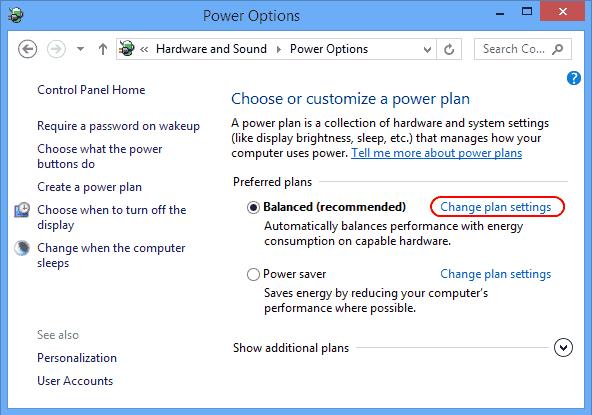
Виберіть « Змінити додаткові параметри живлення ».
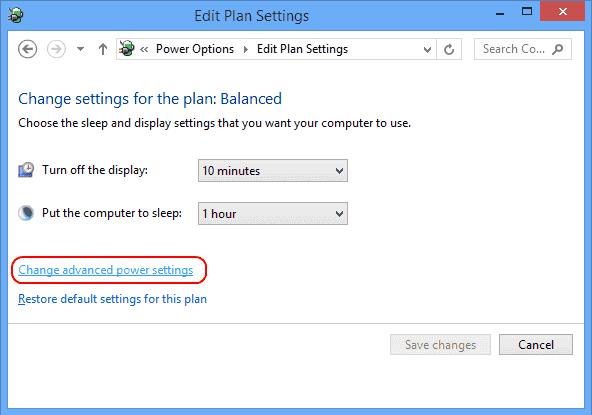
На екрані « Параметри живлення » ви хочете розширити кожне налаштування та переконатися, що вони дозволяють комп’ютеру перейти в режим сну. У моєму випадку для параметра « Налаштування мультимедіа » > « Під час обміну медіафайлами » встановлено значення « Заборонити вихід у режим очікування ». Мені довелося встановити для цього параметра « Дозволити комп’ютеру перейти в режим сну ». Якщо вам лінь, просто натисніть кнопку « Відновити план за замовчуванням », і це повинно перемкнути всі елементи до місця, де дозволено спати в Windows 10.
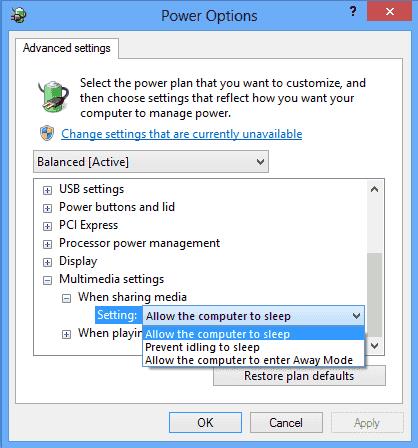
Виправлення 2 – Чутлива миша
Якщо у вас чутлива миша, будь-яка вібрація біля комп’ютера може не дозволяти вашому комп’ютеру спати. Спробуйте виконати ці дії, щоб миша не розбудила вашу машину.
Виберіть кнопку « Пуск », потім введіть « пристрій ».
Відкрийте « Диспетчер пристроїв ».
Розгорніть розділ « Миші та інші вказівні пристрої ».
Клацніть правою кнопкою миші, яку ви використовуєте, потім виберіть « Властивості ».
Виберіть вкладку « Управління живленням ».
Зніміть прапорець « Дозволити цьому пристрою виводити комп’ютер із режиму сну », а потім виберіть « ОК ».
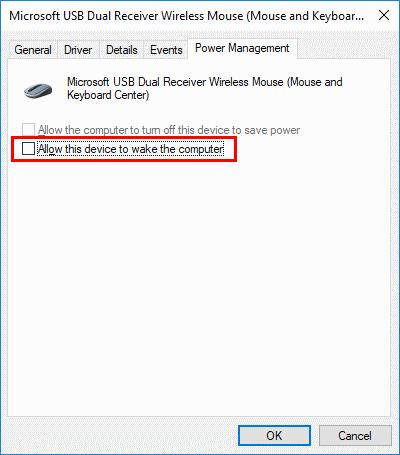
Виправлення 3 – мережеві адаптери
Ці кроки такі ж, як і для виправлення 2, тільки ви перевіряєте розділ «Мережеві адаптери».
Виберіть кнопку « Пуск », потім введіть « пристрій ».
Відкрийте « Диспетчер пристроїв ».
Розгорніть розділ « Мережеві адаптери ».
Перевірте під кожним з параметрів, клацнувши правою кнопкою миші та вибравши « Властивості ».
Зніміть прапорець « Дозволити цьому пристрою виводити комп’ютер із режиму сну », а потім виберіть « ОК » для кожної мережевої карти.
Якщо у вас все ще виникають проблеми зі сплячим режимом комп’ютера з Windows 10, можливо, на вашому комп’ютері постійно працює програма, яка не дає йому спати, або, що ще гірше, вірус. Використовуйте мою Біблію, щоб ваш комп’ютер Windows працював швидше, щоб контролювати те, що працює на вашому комп’ютері.